Tips Memaksimalkan Fitur Apple Maps untuk Privasi
Cyberthreat.id - Kebanyakan pengguna Apple Maps menggunakan layanan untuk memeriksa lalu lintas, mencari pom bensin terdekat, mencari restoran, dan sebagainya. Sebenarnya, terdapat berbagai fitur menarik lainnya dari Apple Maps yang belum banyak diketahui pengguna iPhone.
Ada beberapa fitur baru Apple Maps yang bisa digunakan untuk perlindungan privasi seperti membersihkan data lokasi yang sering dikunjungi pengguna hingga mematikan suara Siri saat mengemudi.
Berikut ini tips memaksimalkan fitur Apple Maps:
1. Membagikan petunjuk arah Maps dari Mac ke iPhone pengguna.
Jika pengguna menggunakan aplikasi Maps di Mac untuk merencanakan perjalanan, pengguna dapat mengirim petunjuk arah ke iPhone saat Anda siap untuk berangkat. Yang perlu diperhatikan, pengguna harus masuk ke akun iCloud menggunakan ID Apple yang sama di kedua perangkat.
Untuk menggunakannya, pada aplikasi Peta di Mac, klik Petunjuk Arah. Selanjutnya, ketikkan lokasi awal dan tujuan. Klik tombol Bagikan, berbentuk seperti kotak dengan panah, yang terletak di bilah alat di aplikasi Maps. Pilih perangkat pengguna (harus di bagian atas daftar atau sudah dipasangkan). Pengguna akan menerima pemberitahuan di iPhone yang harus penguna ketuk untuk membuka arah di ponsel.
2. Masuk ke mode 3D di Apple Maps.
Saat pengguna membuka Apple Maps, itu akan menampilkan bangunan dalam mode 2D secara default. Namun, pengguna dapat mengubahnya ke mode 3D dengan menempatkan dua jari di layar dan menariknya ke atas.
Ini berfungsi dalam tampilan peta transit dan satelit. Pengguna dapat melihat seluruh panorama bangunan dengan memperbesar dan menahan satu jari di layar sambil menyeret jari lainnya di layar.
3. Ikuti tur Flyover
Saat pengguna mencari kota di Apple Maps, seperti New York atau Miami, Anda diberikan opsi untuk masuk ke mode Flyover. Ini memungkinkan pengguna melihat kota dari langit dan bahkan memperbesar lebih dekat ke bangunan.
Itu bisa berguna untuk menilai jarak antara landmark atau melihat rute alternatif. Untuk menggunakan fungsi ini, cari kota yang ingin dikunjungi dan pilih Flyover.
Pengguna juga dapat memperbesar dan memperkecil semua bangunan, dengan menjepit layar. Untuk melihat bagian kota yang berbeda, gerakkan ponsel ke atas, bawah dan ke samping. Bahkan pengguna dapat melihat di sekitar bangunan dengan memegang satu jari di layar dan menyeret yang lainnya melintasi layar.
Pengguna juga dapat mengetuk Start City Tour untuk video udara kota dan landmark-nya. Perhatikan bahwa Flyover dan City Tour mungkin belum tersedia di kota anda.
4. Membersihkan riwayat lokasi
Jika pengguna tidak ingin mencatat lokasi yang dikunjungi, fitur ini akan menjadi sangat menarik, karena pengguna dapat membersihkan tempat yang paling sering dikunjungi dan mencegah Apple menyimpan lokasi tersebut. Bagaimanapun, Apple semakin menghargai privasi dalam teknologi yang diciptakannya.
Pengguna bisa menghapusnya dengan cara membuka aplikasi Pengaturan, buka Privasi> Layanan Lokasi> gulir ke bawah dan ketuk Layanan Sistem> gulir ke bawah dan ketuk Lokasi Signifikan.
Pengguna harus memasukkan kode sandi, gunakan FaceID atau TouchID untuk pindah ke langkah berikutnya. Kemudian pengguna dapat melihat tempat yang pernah dikunjungi, berapa kali pengguna mengunjungi lokasi itu dan berapa lama untuk sampai ke sana. Untuk menghapus riwayat lokasi, gulir ke bagian bawah daftar dan ketuk Hapus Riwayat.
Apple mencatat bahwa mematikan pengaturan ini akan memengaruhi banyak aplikasi dan layanan yang menggunakan layanan lokasi yang dipersonalisasi, seperti Peta, Jangan Ganggu Saat Berkendara, CarPlay, Siri, Kalender dan Foto, tetapi tidak persis apa yang akan terpengaruh.
5. Matikan suara Siri saat bernavigasi
Selama perjalanan, menyanyikan lagu favorit merupakan hal yang sangat menyenangkan. Namun seringkali suara Siri untuk menyela, dan mengatakan, "Dalam 2,5 mil, ambil jalan keluar ke jalan bla bla.".
Untungnya, saat ini pengguna dapat mematikan suara Siri saat menggunakan Maps. Untuk melakukannya, buka aplikasi Pengaturan dan pilih Peta. Gulir ke bawah dan ketuk Mengemudi & Navigasi. Di bawah bagian Volume Suara Navigasi, pilih Tidak Ada Suara.
Sekarang pengguna tidak akan mendengar petunjuk navigasi Siri. Namun, karena pengguna tidak akan memiliki perintah suara yang memberitahu kapan harus berbelok, pengguna harus memperhatikan panah pada peta, yang bisa berisiko saat mengemudi.
Pilihan lain adalah untuk menjeda buku atau podcast yang sedang didengarkan sementara Siri memberi arahan. Pengguna bisa mengikuti langkah-langkah yang sama seperti di atas (Pengaturan> Peta> Mengemudi dan Navigasi) dan kemudian beralih tombol Pause Spoken Audio on. []
Redaktur: Arif Rahman
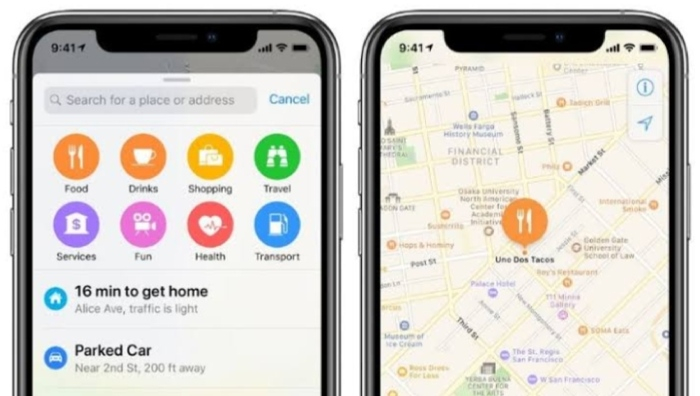 Ilustrasi
Ilustrasi













